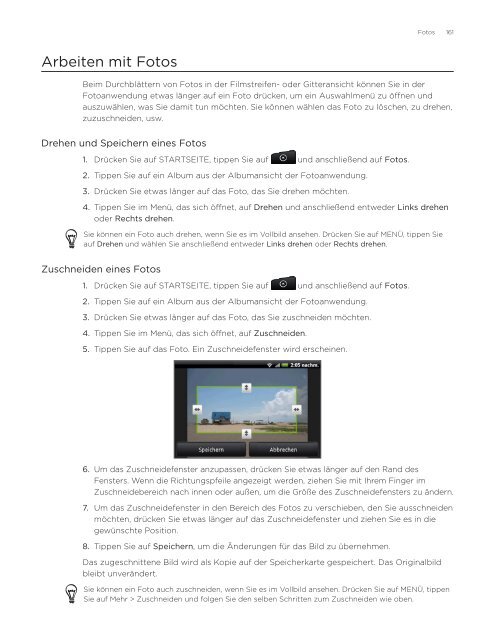HTC Desire Anleitung - Vodafone
HTC Desire Anleitung - Vodafone
HTC Desire Anleitung - Vodafone
Erfolgreiche ePaper selbst erstellen
Machen Sie aus Ihren PDF Publikationen ein blätterbares Flipbook mit unserer einzigartigen Google optimierten e-Paper Software.
Arbeiten mit Fotos<br />
Fotos 161<br />
Beim Durchblättern von Fotos in der Filmstreifen- oder Gitteransicht können Sie in der<br />
Fotoanwendung etwas länger auf ein Foto drücken, um ein Auswahlmenü zu öffnen und<br />
auszuwählen, was Sie damit tun möchten. Sie können wählen das Foto zu löschen, zu drehen,<br />
zuzuschneiden, usw.<br />
Drehen und Speichern eines Fotos<br />
1.<br />
2.<br />
3.<br />
4.<br />
Drücken Sie auf STARTSEITE, tippen Sie auf und anschließend auf Fotos.<br />
Tippen Sie auf ein Album aus der Albumansicht der Fotoanwendung.<br />
Drücken Sie etwas länger auf das Foto, das Sie drehen möchten.<br />
Tippen Sie im Menü, das sich öffnet, auf Drehen und anschließend entweder Links drehen<br />
oder Rechts drehen.<br />
Sie können ein Foto auch drehen, wenn Sie es im Vollbild ansehen. Drücken Sie auf MENÜ, tippen Sie<br />
auf Drehen und wählen Sie anschließend entweder Links drehen oder Rechts drehen.<br />
Zuschneiden eines Fotos<br />
1. Drücken Sie auf STARTSEITE, tippen Sie auf und anschließend auf Fotos.<br />
2. Tippen Sie auf ein Album aus der Albumansicht der Fotoanwendung.<br />
3. Drücken Sie etwas länger auf das Foto, das Sie zuschneiden möchten.<br />
4. Tippen Sie im Menü, das sich öffnet, auf Zuschneiden.<br />
5. Tippen Sie auf das Foto. Ein Zuschneidefenster wird erscheinen.<br />
6. Um das Zuschneidefenster anzupassen, drücken Sie etwas länger auf den Rand des<br />
Fensters. Wenn die Richtungspfeile angezeigt werden, ziehen Sie mit Ihrem Finger im<br />
Zuschneidebereich nach innen oder außen, um die Größe des Zuschneidefensters zu ändern.<br />
7. Um das Zuschneidefenster in den Bereich des Fotos zu verschieben, den Sie ausschneiden<br />
möchten, drücken Sie etwas länger auf das Zuschneidefenster und ziehen Sie es in die<br />
gewünschte Position.<br />
8. Tippen Sie auf Speichern, um die Änderungen für das Bild zu übernehmen.<br />
Das zugeschnittene Bild wird als Kopie auf der Speicherkarte gespeichert. Das Originalbild<br />
bleibt unverändert.<br />
Sie können ein Foto auch zuschneiden, wenn Sie es im Vollbild ansehen. Drücken Sie auf MENÜ, tippen<br />
Sie auf Mehr > Zuschneiden und folgen Sie den selben Schritten zum Zuschneiden wie oben.